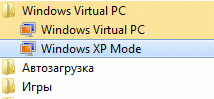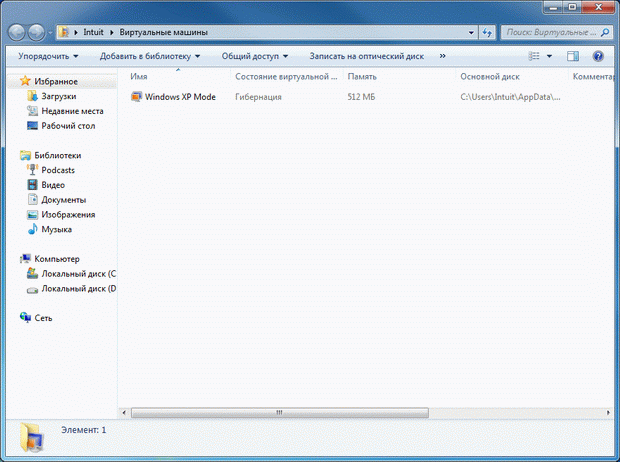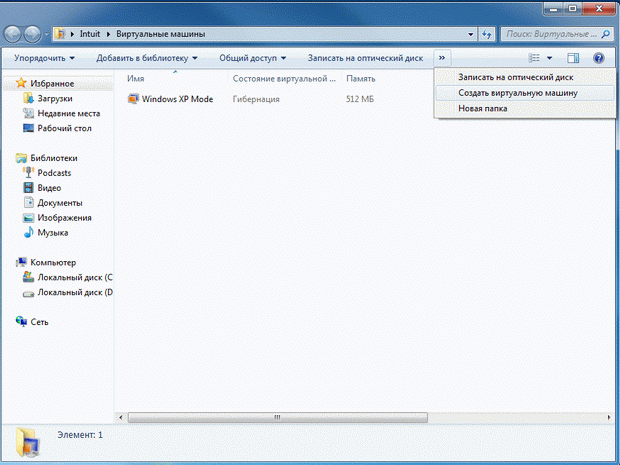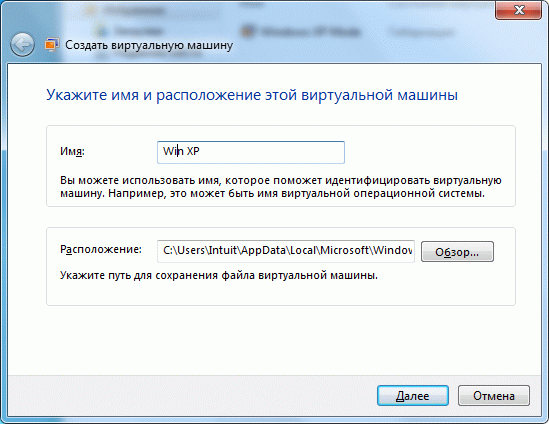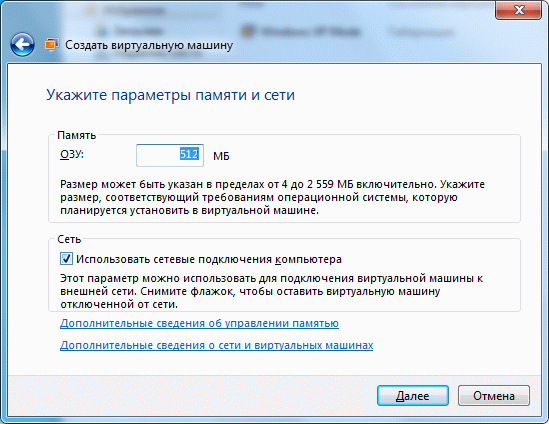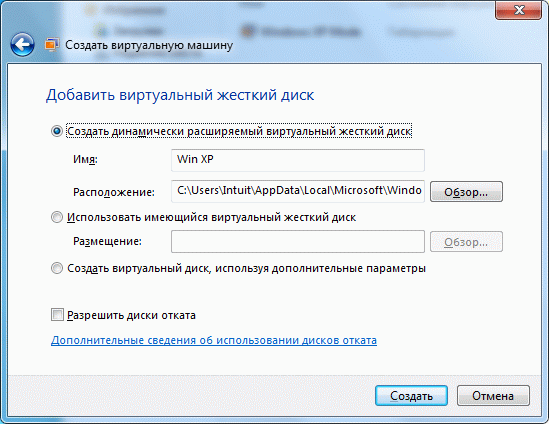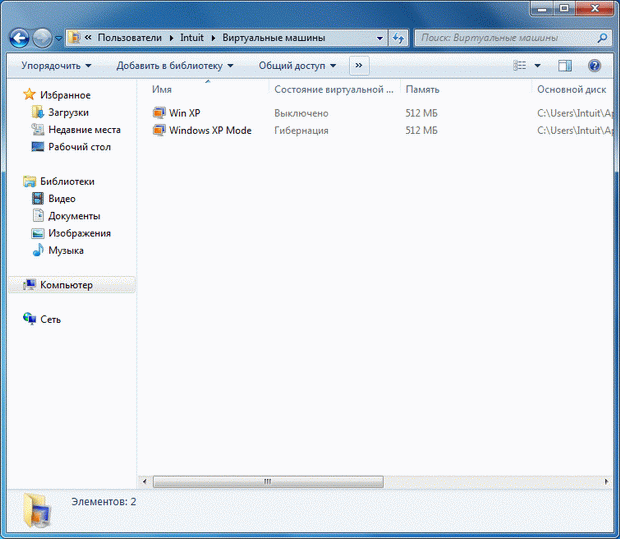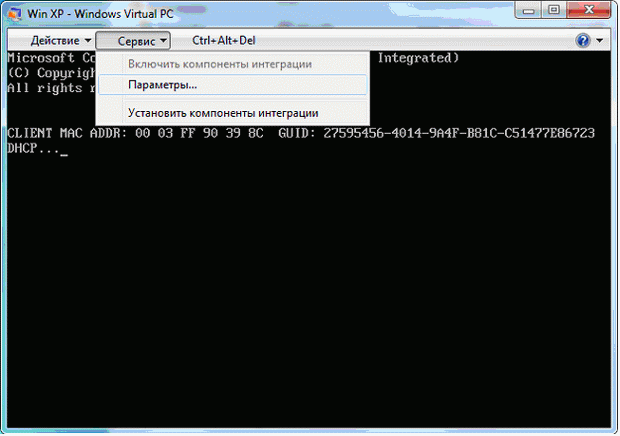Опубликован: 20.12.2011 | Уровень: специалист | Доступ: платный
Самостоятельная работа 6:
Создание и настройка параметров виртуальной машины, средствами MS Virtual PC 2007, Windows Virtual PC
Windows Virtual PC
Этапы создания виртуальных машин в Windows Virtual PC, схожи с этапами которые были описаны для Microsoft Virtual PC 2007, но имеет свои особенности.
- Для создание виртуальной машины в Windows Virtual PC перейдите в "Пуск->Все программы" и выберите "Windows Virtual PC ".
- Откроется окно Windows проводника, со списком виртуальных машин.
- Что бы создать виртуальную в Windows Virtual PC, необходимо выбрать соответствующий пункт меню "Создать виртуальную машину", как показано на рисунке.
- После чего запустится окно мастера создания виртуальных машин. Так же как и в Microsoft Virtual PC 2007 необходимо указать путь и имя виртуальной машины. Задайте имя и путь размещения файлов виртуальной машины и нажмите кнопку "Далее"
- Далее указываете объем памяти, которая будет резервироваться под виртуальную машину и настройки сети.
- Следующий шаг создания виртуальной машины – это создание нового или добавление существующего виртуального жесткого диска. После того как закончите создание виртуальных жестких дисков, нажмите кнопку "Создать", для завершения создания виртуальной машины.
В Windows Virtual PC в отличие от Microsoft Virual PC появляется возможность использования дисков отката. Диски отката — это функция, которая позволяет сохранять изменения, выполненные в виртуальной машине, в отдельном файле диска отката. С помощью данного файла можно отменить выполненные таким образом изменения. Параметры дисков отката применяются ко всем виртуальным жестким дискам, подключенным к виртуальной машине.
- В списке появится новая виртуальная машина. Запустим её.
- Для установки гостевой операционной системы необходимо выбрать образ или привод с диском, с которого будет происходить установка ОС. Для этого выберите пункт меню "Параметры"
- Перейдите в раздел "DVD-дисковод" и выберите ISO –образ или привод, с которого будет осуществляться установка ОС. Нажмите кнопку "OK" для сохранения изменений в настройках.
После чего необходимо будет перезагрузить виртуальную машину. Более подробно процесс установки виртуальных машин вручную с помощью Windows Virtual PC см. доп . источник.